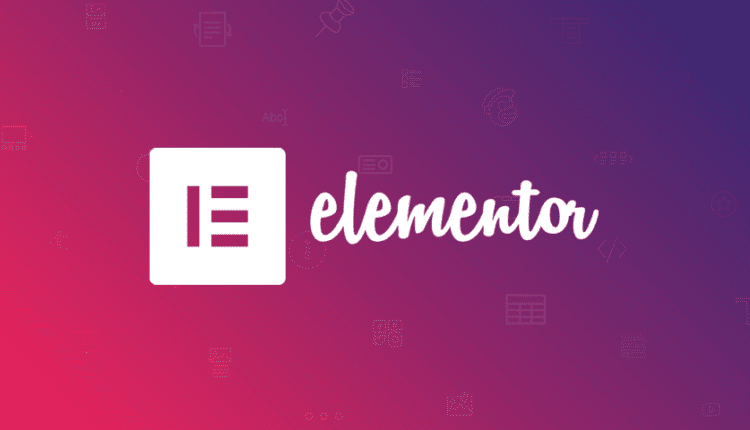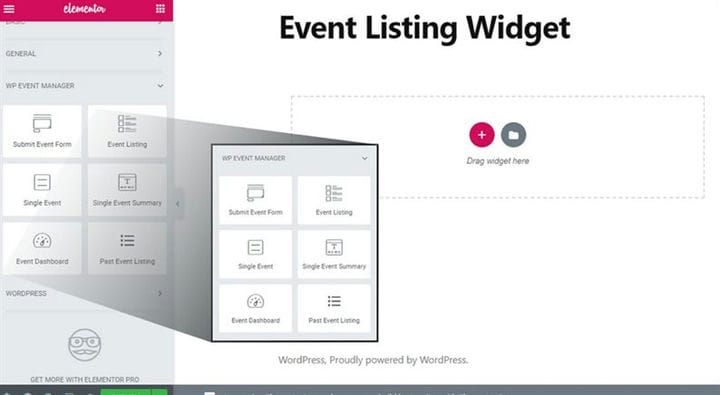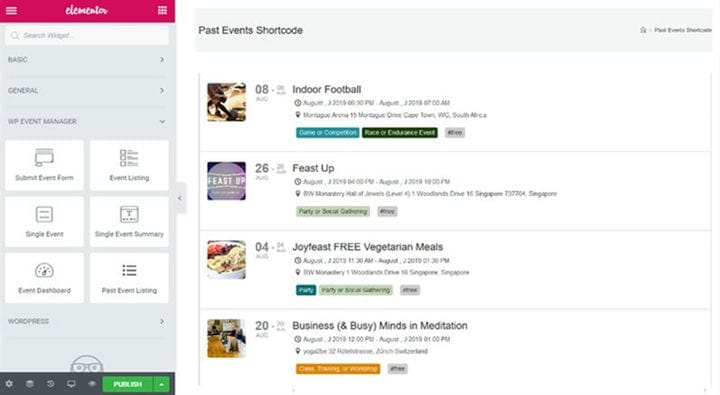Kompatibilität von WP Event Manager mit Elementor
Wie arbeiten sie zusammen, um eine Event-Website zu erstellen?
In den letzten zehn Jahren sind der Trend und die Notwendigkeit einer Website zur Steigerung Ihres Unternehmens auf ein neues und wesentliches Niveau gestiegen. Deshalb finden Sie viele Websites, wenn Sie nach etwas suchen. WordPress Event Manager Elementor arbeitet zusammen, um eine fantastische Website für Eventplaner und -manager zu erstellen.
WordPress ist wahrscheinlich das fortschrittlichste und akzeptierteste Content-Management-System, das moderne Unternehmen zur Entwicklung ihrer Websites verwenden. Die Geschichte ist noch nicht fertig; Es bietet Ihnen auch Dienste wie Hosting, SSL-Zertifikatserwerb und ähnliches. Ein erstaunlicher Aspekt von WordPress ist, dass es viele Plugins enthält.
Ein Plugin ist eine Ansammlung von Codezeilen, die von erfahrenen Entwicklern entwickelt und einem Laien präsentiert werden. Die Person muss nur dieses Plugin herunterladen, aktivieren und jede bestimmte Funktionalität genießen, die dieses Plugin der Website verleiht. Diese Plugins haben es dem Laien erleichtert, erstaunliche Websites zu entwerfen und zu entwickeln, ohne Entwickler zu werden.
WordPress selbst bietet neben Plugins ausländischer Communities auch einige Plugins an, die größtenteils kostenlos sind. WooCommerce ist ein Beispiel dafür und wird verwendet, um einen E-Commerce-Shop zu entwickeln. Vor kurzem startet WordPress ein neues Plugin, und zwar das WordPress Event Manager Plugin.
WP-Event-Manager
Das WP Event Manager Plugin hilft Ihnen, ein einfaches, aber hocheffizientes Event-Management-System in Ihre Website zu integrieren. Mit wenigen Klicks verwandeln Sie Ihre Website in ein Event-Management-Portal. Das Plugin ist mit mehreren Funktionen angereichert, einige davon sind
- Erstellen, verwalten und kategorisieren Sie Ihre Events über die äußerst benutzerfreundliche und vertraute WordPress-Benutzeroberfläche.
- Hocheffiziente Such- und Filtermöglichkeiten.
- Cross-Browser-Unterstützung und SEO-freundlich.
- Ereigniskategorisierung
- Das Plugin wird auch mit einer funktionsreichen Widget-Bibliothek geliefert. Diese Widgets umfassen Ereignislisten, Sortimente und ähnliches.
- Das Erstaunlichste ist, dass es KOSTENLOS ist.
WP Event Manager – ShortCodes
ShortCodes sind wie Codeschnipsel, die generiert werden, wenn Sie das Event Management Plugin mit Elementor oder einem beliebigen Seitenerstellungs-Plugin integrieren. Wenn ein Widget des Management-Plugins ausgewählt wird, wird dadurch ein Snippet generiert, das wiederum in dem Abschnitt der Website platziert werden muss, in dem dieses bestimmte Widget funktionieren soll. Für weitere Informationen zum WP Event Manager-Shortcode können Sie Besuchen Sie hier in der Wissensdatenbank.
Elementor Page Builder-Plugin
Ein weiteres erstaunliches Plugin des WordPress-Teams für die Community ist Elementor Page Builder. Wenn Sie mit WordPress-basierter Website-Entwicklung vertraut sind, müssen Sie auch mit Elementor vertraut sein. Dieses Plugin ist ein Website-Seitenersteller. Auf dem Backend erstellt es eine Reihe von Code, umfasst Elemente zur Seitengestaltung, die Ihnen wiederum helfen, eine Webseite zu erstellen.
Im Allgemeinen funktioniert ein Page Builder-Plugin zusammen mit jedem anderen Plugin, das der Website hinzugefügt wurde. Es ist vielmehr nicht falsch zu sagen, dass die meisten anderen Plugins innerhalb verschiedener Elemente oder Widgets eines Page Builders hinzugefügt werden. In ähnlicher Weise würde das WP Event Manager Plugin in das Elementor Page Builder Plugin integriert, um unser Online-Event-Management-System auf unserer
Website zu erstellen .
Es ist gut, dass Sie sich inzwischen für ein webbasiertes Event Management System entschieden haben, aber vielleicht kennen Sie die Vorgehensweise noch nicht. Dies bringt uns zum Hauptgrund für diesen Artikel, der unseren Lesern helfen soll, wie sie diese beiden Plugins verwenden können, um ein effektives und effizientes Event-Management-System zu erhalten.
Aufbau des Veranstaltungsmanagementsystems
- Beginnen Sie mit dem Kauf des Domainnamens und des Hostings. Es gibt viele Dienstleister, die im Internet präsent sind. Finden Sie heraus, welcher der Pläne Ihren Anforderungen entspricht.
- Laden Sie die WordPress-Dateien von www.wordpress.org herunter .
- Installieren Sie die WordPress-Dateien und integrieren Sie sie in Ihr Hosting.
- Führen Sie danach das WordPress-Dashboard aus und beginnen Sie mit der Erstellung von Seiten und fügen Sie die erforderlichen Plugins hinzu.
Elementor und WP Event Manager
- Der Prozess zum Herunterladen und Installieren dieser beiden Plugins ist gleich.
- Gehen Sie zum Abschnitt Plugins. Klicken Sie auf Neu hinzufügen und geben Sie „Elementor” und „WP Event Manager” ein, um die entsprechenden Plugins herunterzuladen.
- Gehen Sie nach dem Herunterladen zur Liste der Plugins, aktivieren Sie das Kontrollkästchen beider Plugins und gehen Sie zur obigen Schaltfläche von „Massenaktion” und klicken Sie darauf, um die Aktion zum gleichzeitigen Aktivieren beider Plugins auszuwählen.
Entwicklung von Event-Management-Systemen
Der Prozess beginnt mit der Aktivierung des Elementor-Plugins. Der Pfad ist, wie oben erwähnt, für Sie recht einfach zu aktivieren. Es wurde zusammengefasst als
-
Gehen Sie im Admin-Panel zum Abschnitt WP-admin >> Plugins und aktivieren Sie das Plugin.
Herzliche Glückwünsche! Sie haben beide Plugins erfolgreich installiert und aktiviert. Nun ist der nächste Schritt der Aufbau oder das Hinzufügen der Seiten zur Website. Genau wie die vorherigen Schritte ist auch dieser Schritt nicht schwierig.
-
Gehe zu WP-admin >> Elementor >> Erste Schritte
Folgen Sie dem oben genannten Pfad. Sie werden zum folgenden Bildschirm weitergeleitet.
-
Klicken Sie auf „Erstellen Sie Ihre erste Seite”
Hier am unteren Rand des Videosymbols finden Sie eine blaue Schaltfläche mit der Aufschrift „Erstellen Sie Ihre erste Seite”. Als nächstes, ganz offensichtlich, klicken Sie darauf und die erste Seite Ihrer Website ist bereit, das Event Management Widget zu tragen.
Tolle! Sie haben gute Arbeit geleistet, wenn Sie die Seite mit Elementor erstellt haben. Jetzt ist es Zeit, voranzukommen.
-
Sobald Sie auf die blaue Schaltfläche klicken, werden Sie zu dieser Seite weitergeleitet, auf der WP Event Manager Widgets angezeigt werden.
Nachdem Sie auf die Schaltfläche „Seite erstellen” geklickt haben, befinden Sie sich jetzt auf der Seite des Widget-Panels. Von dieser Seite aus werden Sie nun eine Vorstellung davon bekommen, dass wir uns unserem webbasierten Event Management System nähern. Auf der linken Seite sehen Sie verschiedene Widgets. Wie bereits erwähnt, stellt jedes Widget ein bestimmtes Bit oder einen Teil des Programms bereit.
-
Ziehen Sie jetzt einfach das erforderliche WP Event Manager Widget in den Seiten-Widget-Bereich und legen Sie das Widget für Attributwerte fest. Das ist also einfach. Ist es nicht?
Die Dinge sind noch nicht vorbei. Wir sind nur ein paar kleine Schritte entfernt, um unser Ziel zu erreichen. Sobald Sie nun eines Ihrer gewünschten Widgets ziehen, gelangen Sie zum folgenden Bildschirm. Was Sie sehen, ist ein Dialogfeld, das geöffnet wird. Dazu müssen einige relevante Felder ausgefüllt werden. Dazu gehören verschiedene erforderliche Werte, zB Kategorie, Datum, Ort und dergleichen.
-
Wir sind hier fast fertig. Auf der linken Seite Ihres Bildschirms sehen Sie unten eine grüne Schaltfläche mit der Aufschrift „ Veröffentlichen “. Sie kennen den Bohrer! Klicken Sie auf und Sie können den Inhalt auf Ihrer Seite veröffentlichen.
Sobald Sie auf den Veröffentlichen-Button klicken, erhalten Sie einen ShortCode. Alles, was Sie brauchen, ist, dieses bestimmte Snippet zu kopieren und in den Abschnitt der Seite einzufügen, in dem es angezeigt werden soll.
-
Wenn Sie beispielsweise das Widget „Ereignisliste” auswählen. Mit diesem Snippet können Sie eine vollständige Liste der Ereignisse anzeigen, die der Website hinzugefügt wurden. Der eigentliche Code für dieses hervorragende Widget ist [events].
-
Ein weiteres Beispiel ist, wenn Sie das Widget „Ereignis” auswählen. Dieses Widget ist selbsterklärend. Es ermöglicht Ihnen, ein bestimmtes Ereignis aus der Liste der Ereignisse zu überprüfen oder herauszufinden, die Sie mit dem im ersten Punkt erwähnten Snippet erstellt haben. Das Snippet dieses Widgets ist ‘ [event id = “xxxx"] ‘
Was kommt als nächstes?
Wir lernen durch Beobachtung, Erforschung und Fehler. Dieser Artikel hat die grundlegenden Informationen bereitgestellt, die Ihnen bei der Entwicklung Ihres Event-Management-Systems mit WordPress helfen. Jetzt läuft alles auf Ihre Leidenschaft zum Lernen und Erkunden hinaus. Je mehr Sie erforschen, desto mehr lernen Sie und desto mehr werden Sie erfolgreich sein.